华为手几怎么截屏
物理按键组合截屏(最常用)
- 操作步骤:同时按下【电源键 + 音量下键】,快速松开即可完成截屏,截图会自动保存到相册或文件管理中的Screenshots文件夹。
- 适用场景:适合单手操作,响应速度快,推荐日常使用。
三指下滑手势截屏(EMUI系统专属)
- 开启功能路径:进入「设置 > 智能辅助 > 手势控制 > 三指截屏」,开启开关。
- 使用方法:在需要截图的界面,用单手的三根手指同时在屏幕上向下滑动,触发截屏动作。
- 优势:无需依赖实体按键,适合全面屏机型减少误触风险。
快捷菜单截屏(悬浮球辅助)
- 激活悬浮球:前往「设置 > 辅助功能 > 悬浮球」,开启并选择“更多选项”。
- 调用截屏功能:点击悬浮球后选择“截屏”图标,系统将自动捕捉当前画面。
- 扩展技巧:部分机型支持长按悬浮球启动滚动截图(适用于网页、聊天记录等超长内容)。
语音助手指令截屏(小艺帮你忙)
- 唤醒方式:长按电源键说出“帮我截屏”或“截取屏幕”。
- 执行效果:小艺会自动完成截屏并弹出编辑窗口,支持涂鸦、分享等后续操作。
- 注意事项:需确保设备已联网且开启语音唤醒功能。
不同场景对比表
| 方法 | 操作难度 | 适用性 | 特殊优势 |
|---|---|---|---|
| 按键组合 | 全系列通用 | 无延迟,兼容性强 | |
| 三指下滑 | EMUI 9.0及以上版本 | 免按键干扰,适合大屏手机 | |
| 悬浮球 | 支持辅助功能的机型 | 可扩展为滚动截图/区域截图 | |
| 语音指令 | 依赖AI识别准确性 | 解放双手,适合多任务处理场景 |
常见问题与解答
Q1:为什么有时候截屏失败?
A:可能原因包括:①手指遮挡了传感器区域;②第三方应用限制截图权限;③系统版本过旧(建议升级至EMUI 10.1及以上),可尝试重启设备或更换其他方法重试。
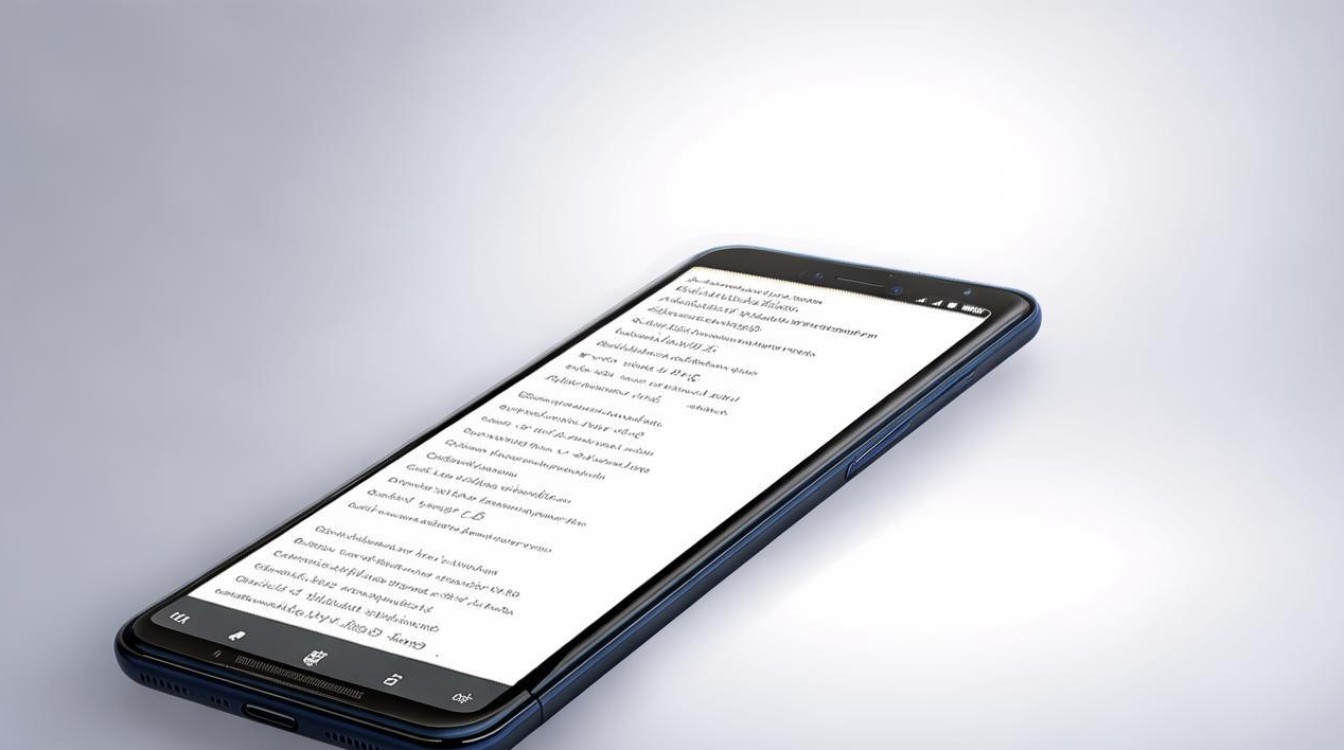
Q2:如何实现滚动截图?
A:使用悬浮球长按后选择“滚动截图”,系统会自动向下延伸页面并拼接截图,该功能仅支持可滑动的应用内界面(如微信文章、浏览器网页)。
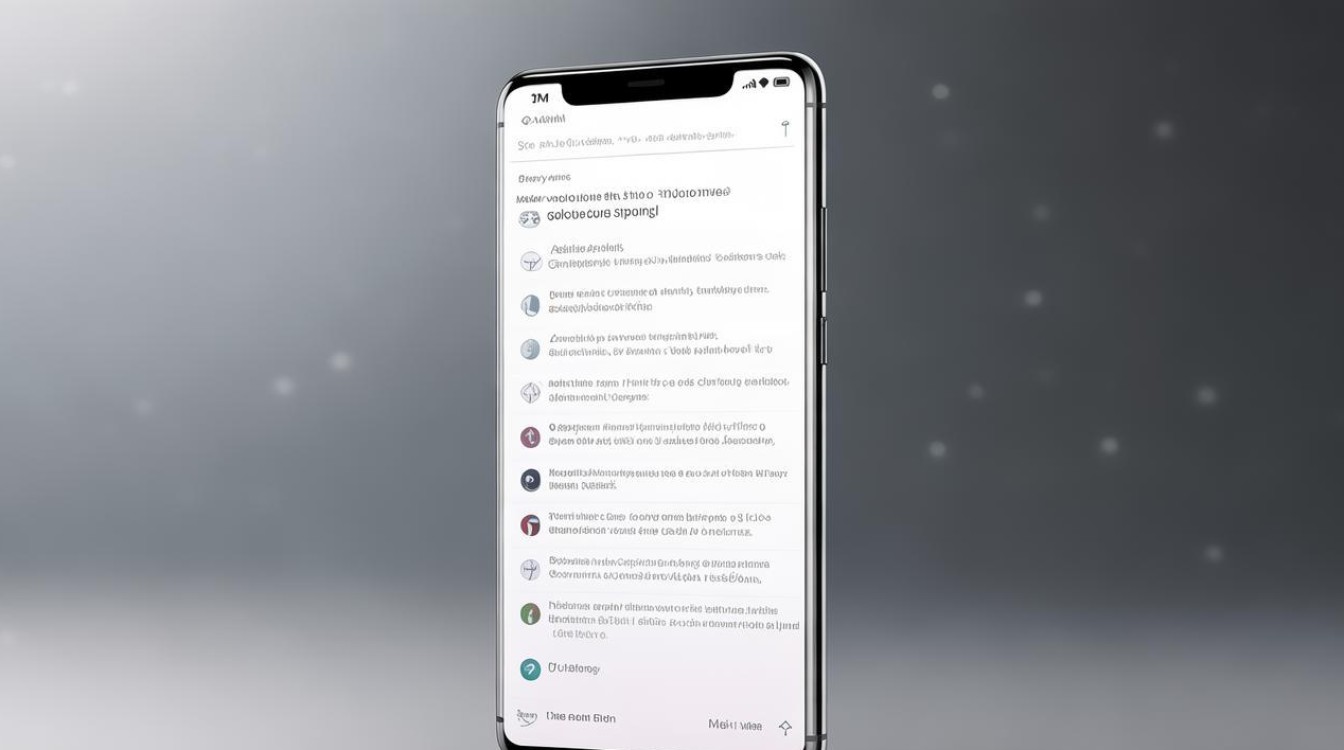
版权声明:本文由环云手机汇 - 聚焦全球新机与行业动态!发布,如需转载请注明出处。












 冀ICP备2021017634号-5
冀ICP备2021017634号-5
 冀公网安备13062802000102号
冀公网安备13062802000102号